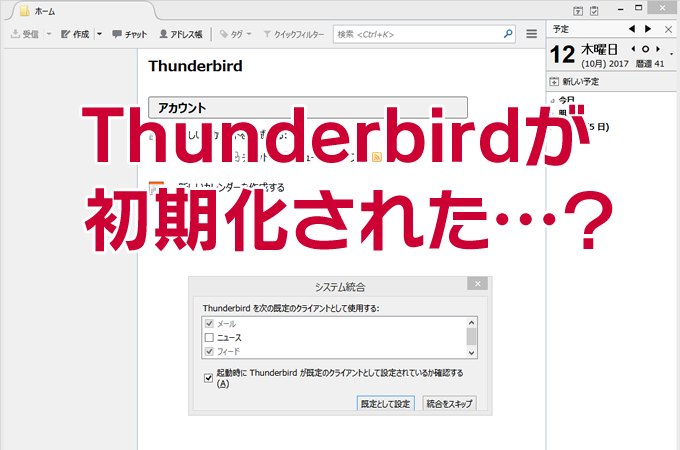
- メールソフトに「Thunderbird」を使用している
- 「CCleaner」の v5.32.6129 以降をインストールしている
この2つの条件に当てはまる人で「あっ(察し)」となった人は、既にやられてしまった人でしょうか。私はやられてしまった人です。
調べてみると「v5.32.6129」リリース直後から阿鼻叫喚があったようなのですが、私は今日まで全く知らずにおりました…あまりこまめにクリーナーしてなかったんですよね。
何も知らずに、Thunderbirdに対していつも通りにさらっとCCleanerをかけると
えらいことになります。
具体的に申し上げますと、
メールの設定が初期化されます。
まっさらなThunderbirdに遭遇して、こちらも頭が真っ白になります。
寿命が縮みます。正直、縮みましたし慌てました。
もくじ
まだセーフの人へ捧げる回避方法
「CCleaner」の v5.32.6129 以降を入れてるけど、最近クリーナーかけてなかった。
Thunderbirdは普通に使えてるよ?という方は、まず今すぐに
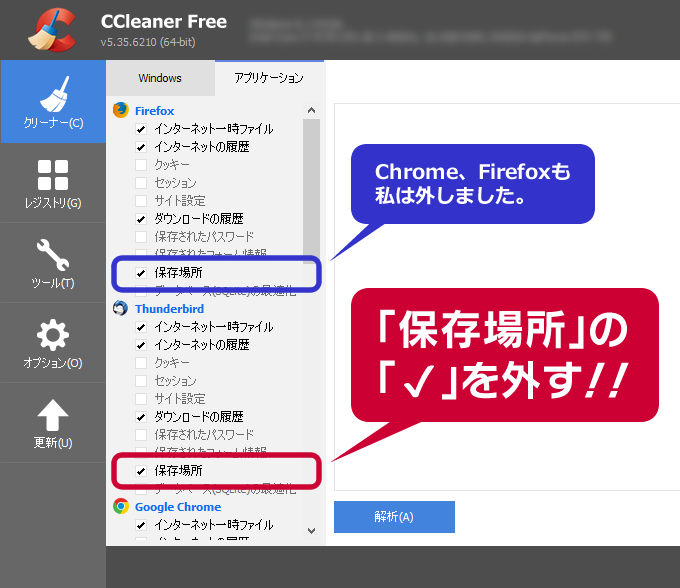
しれっとデフォルトで入っている「保存場所」のチェックを外してください。
おめでとうございます、危機は回避されました!(多分)
チェックしたままだと、どうなるの?
この項目は「v5.32.6129」から追加されたようですが、ここにチェックが入ったままクリーナーをThunderbirdに対して実施すると、アカウント情報を管理しているファイルが壊れてしまうようです。
具体的には、プロファイルの「prefs.js」内に含まれている日本語が文字化けし、それが原因で正常に起動しなくなります。
その結果、文字化けを起こした「prefs.js」は「Invalidprefs.js」というファイルにリネームをされた上で、まっさらな新規の「prefs.js」が自動生成されます。
もちろんアカウント情報も白紙状態です。ファイルサイズが 71kb → 10kb ですもんね!
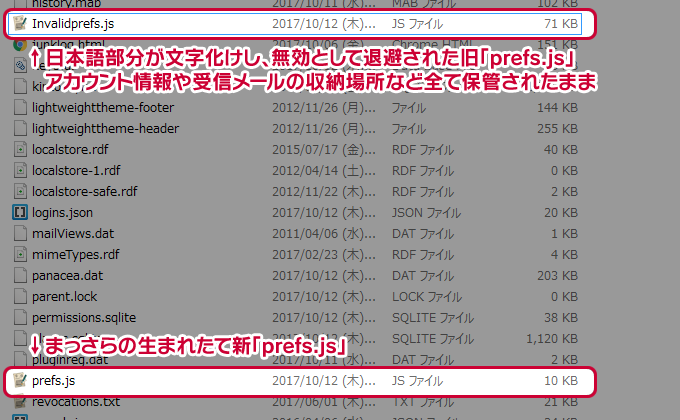
その状態でThunderbirdが起動されるので、何もない受信箱&メールアカウントの作成を要求されるという悪夢のような現実が突きつけられる羽目になります。
そんな大事な「保存場所」にデフォルトでチェックを入れておくとか、ミスだったのかな…と思いますが、私が使っているバージョンは既に「v5.35.6210」です。
つまり…仕様なんですね、これ。ここ、デフォルトでチェック入れる必要あります…?
過去の送受信メールも消えたの?→あります!
被害に合うのは「prefs.js」だけのようで、メール自体は保管されたままです。
「prefs.js」はメールの保管場所(パス)も記憶されているのですが、まっさらな「prefs.js」ではその情報も消えてしまっているため、Thunderbird側で呼び出せないだけなのです。
つまり「今まで貯めてたメールの置き場所どこだっけ?」となっているだけの状態。
「prefs.js」では、こうした保管場所パスやアカウント設定情報などが詰め込まれている大事なファイルなので普段から意識してバックアップしましょう…
そもそも「prefs.js」はどこにある?
Thunderbirdのプロファイルフォルダの中に収納されています。
デフォルトでは下記の場所です。
C:\ユーザー\ユーザー名\AppData\Roaming\Thunderbird\Profile\<プロファイルフォルダ(英数字.default)>
なお、私はCドライブがきつかったのでFドライブに変更しています。
私のようにプロファイルの保存先を変更している人は、そちらを確認してみてください。
基本的にプロファイルフォルダ名はランダムで生成された英数字+「.default」です。
例:a1bc23.default
そのフォルダの第一階層(開いてすぐの階層)に「prefs.js」があります。
メール設定を初期化された仲間へ捧げる復旧方法
Thunderbird起動したら、システム統合のウインドウという悪夢を叩きつけられた方へ。
普段からバックアップされていますか?
より具体的に言えば「prefs.js」、またはプロファイルフォルダ全体のバックアップです。
1:バックアップがあります→簡単解決!
あれば簡単です。さくっといきましょう。
- Thunderbirdをいったん終了させる
- プロファイルフォルダを開く
- バックアップしていた「prefs.js」を、プロファイルフォルダ内へ上書き保存
- Thunderbirdを起動する
これで、いつもの見慣れたThunderbirdになっているはずです。
念のためにメールの送受信テストをしてみてもいいかもしれませんね。
確かに、初期化される前の「prefs.js」も復旧できる可能性は大いにありますので「prefs.js」ファイルそのものをバックアップしていなくても、直近の復元ポイントがある場合は試してみるのも良い手だと思います!(2018-05-16 追記)
Windows 10でシステムの復元を使用してパソコンを以前の状態に戻す方法
2:バックアップがあるけど古い→少しの手間で解決!
お恥ずかしながら私、ここ5か月ほどバックアップしてませんでした。
なぜならバックアップHDDの調子が悪かったのです…(つないだままPC起動すると起動失敗したり、起動時間がやたら長くなった)(これはこれで後日解決せねば)
自動バックアップされていた「prefs.js」(5か月前)と、本日生成された「Invalidprefs.js」を比べてみると行数に違いがありました。
※ちなみに、Windowsの「ファイル履歴」で自動バックアップされていたものです。ありがとうWindows!
うーん…5か月前の「prefs.js」をそのまま上書き保存で戻すのも少しためらわれ、文字化けしている部分だけ差し替えることにしました。
- Thunderbirdをいったん終了させる
- プロファイルフォルダを開く
- 生まれたて「prefs.js」はいったん削除
- 「Invalidprefs.js」をコピーして、これを「prefs.js」にリネーム
- 文字化けしている日本語部分を、バックアップ側の「prefs.js」から移植
- 「prefs.js」を閉じてThunderbirdを起動する
これで無事、復活しました…!
実際には上記+「user_pref(“mail~」行を全て移植しました。
5か月前と今で、アカウント設定で変更があるとすれば、さくらインターネットのアレ。
起動すると案の定、さくらインターネットのメールアドレスだけ「他のサイトの証明書です」エラーが出たので、上記ページのときと同じように対応。
あとはフォント指定でも日本語(メイリオ等)が文字化けしていたので移植。
UTF-8のときだけ見づらくなるのを調整していたので、再び下記サイトを参考にさせていただきながら設定し直して完了!
3:バックアップなどない→手間はかかるが復旧可!
方法は2パターンぐらいあるかなと思います。
その2はダメ元という感じなので、その1の方が現実的なような気がします。
その1:アカウント設定を手動でやり直す
数が多いと面倒ですが、一番確実です。
メール(メッセージ)自体は残っているので、アカウントを設定し直し、メッセージの保存先を紐付けてやればそれで完了です。具体的な解説はこちらがわかりやすいです。
その2:ひたすら文字化けを修正してみる
要は「prefs.js」の日本語部分が文字化けしてるのをどうにかすればいいんです。
もしかしたら一部、「”」の閉じがなくなってるなどもあるかもしれません。
無ければ「”」も追加して閉じてあげればいいんです。
恐らく、日本語の文字化けは一部ではありませんか? 私の場合はこんな感じでした。
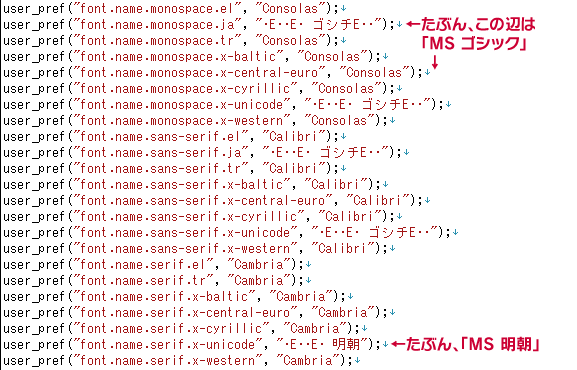
ここは文字化け前は「添付,同封,添え状,別添,送付」でした。
そして最後に閉じられるはずの「”」が抜けていますね。つまり正しくは、
となります。こうして地道に修正…バックアップがあれば移植もできますが、ない場合は自分でパス名やら内容を調べたりググりながら、になりそうです。
でも、かかる手間と時間を考えれば「その1」の方がマシのような気がします…
復旧後にやるべきこと
- 「CCleaner」の、Thunderbirdの「保存場所」チェックを外す
- 定期的なバックアップ(特に「prefs.js」)
プロファイルフォルダごとバックアップすれば、設定ファイルも送受信メッセージも全て保管することが出来ます。送受信メッセージの量によっては「5GB超え」なんてこともありますが(私です)、消えると絶望的なので丸ごとバックアップしました。
容量が厳しければ最低限、今回の「prefs.js」だけでも定期的にバックアップしましょう。
これだけなら容量は軽いので、できれば世代バックアップしておくと尚良しかもしれません。
個人的にも自動バックアップ環境の見直し時期かもしれませんね…
参考にさせていただいたサイト
しにそうになっていたところを助けてくださった命の恩人です、ありがとうございます。
参考 CCleanerのアップデートに注意!Thunderbirdのデータが消えた原因とその対処法 | くまらぼ
参考 CCleaner の v5.32.6129 には致命的なバグあり。Thunderbird のプロファイルデータが破損し、すべてのメールアカウント情報が白紙 (初期状態) に戻る。 | 人跡既踏
参考 windows10でThunderbirdを起動したら突然アカウント設定などが初期化されてる…原因としてCCleanerの最新版に不具合 : 還暦のPC手習い~覚書~
参考 Thunderbirdを起動したら初期化されててメールがすべて消えていました – Fioの素敵な日々
参考 システム開発の備忘録: Thunderbirdのアカウントが破損したときの対処法
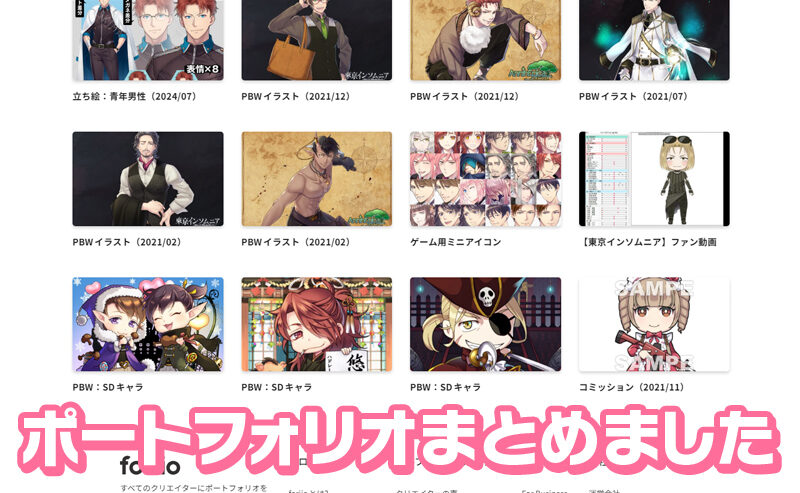



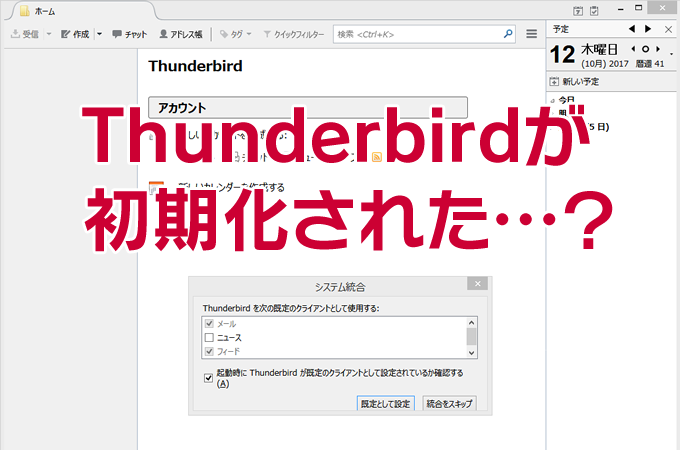

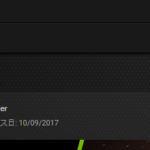

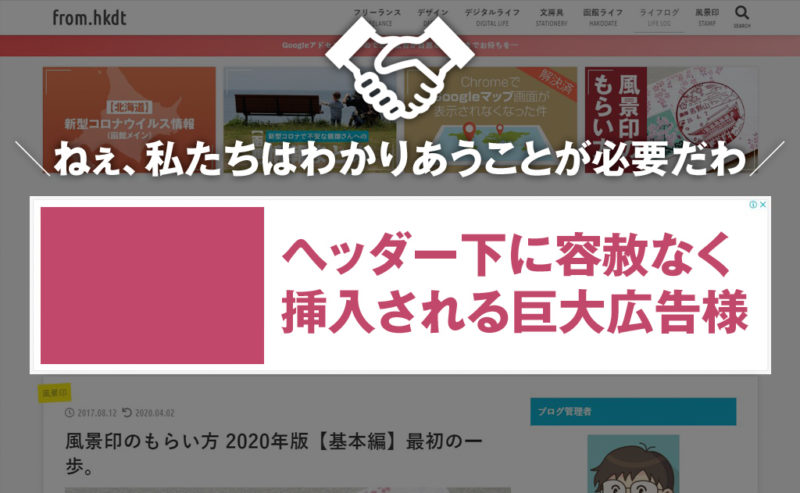
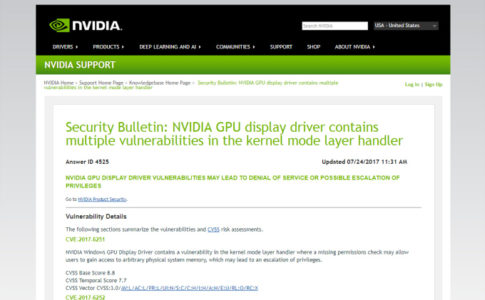










この記事のお陰で助かりました
ありがとうございます!
>通りすがりさんへ
お役に立てたようで何よりです!
いきなり初期化されるのは心臓に悪いですもんね…
私も助かりました!ありがとうございます!
CCleanerを使ってからThunderbirdが突然初期化し慌てていました。
とてもわかりやすく書いてくださってるんですが
私がパソコンに疎いもので、わからないままに
とりあえず新しい「prefs.js」を消したはいいものの
バックアップは今まで取った事がなかったので
苦し紛れに2週間くらい前の自動復元ポイントを使って
Windowsの復元をして、恐る恐るThunderbirdを起動してみたら
ちゃんと元に戻っていました。
何がどうなって直ったのかはまだ理解できていません・・・
以前のように開くことができる事に只々ほっとしています。
メールを頻繁に使っていないので今回問題なく戻れたのですが
これからはこまめにバックアップしようと思います。
本当にありがとうございました。
>村人Bさんへ
コメントありがとうございました!
当記事が解決のきっかけになったようで良かったです。
恐らく自動復元により2週間ほど前の「prefs.js」も一緒に復元されたのではないかな~?と推測します。
メール設定自体は一度設定すれば、設定自体も頻繁に変更するものではないので2週間前のものなら問題なさそうですよね。
「Windowsの復元も解決の道筋の一つかも?」とシェアさせていただきますね!
最近また恐る恐るCCleanerを使用しています。
特に一時ファイル(TEMP)が数ギガバイトほどになっている時、クリーナーかけると動きも少し軽くなるので、使い方さえ間違えなければありがたいソフトです…!
この記事大変参考になりました。
私はCCleaner Free V5.46.6652(64-bit)でも、
同じ現象でやられました。
>たくたくさん
当記事がお役に立てましたようで良かったです!
何と、最新版の今でも初期設定でチェックがついているんですね…
情報ありがとうございました!
すごく助かりました。
バックアップがかなり過去だったので絶望しましたが、
無事復元できました。
ありがとうございました。
>りおさん
当記事がお役に立ちましたようで何よりです。
そうなんですよね、私もバックアップをしばしサボっていたので青くなりました…
でも無事に復元成功されたそうでおめでとうございます!